谷歌浏览器如何设置打开新的标签页
我们在浏览网页时经常需要多开几个页面方便浏览,这样既不会影响其他网页,还能浏览新的内容,查看更多讯息,有的浏览器小白就会想知道谷歌浏览器如何设置打开新的标签页?不用着急,以下就是谷歌浏览器设置打开新的标签页方法介绍。有需要的小伙伴快抱走吧。

谷歌浏览器设置打开新的标签页方法介绍
找到并打开电脑上的谷歌浏览器。(如图所示)

点击浏览器右上角的三个点。(如图所示)
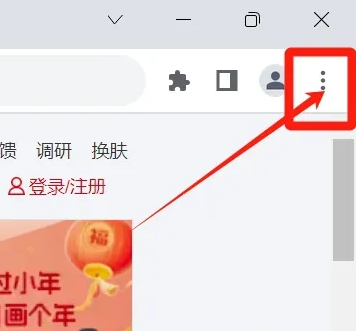
点击【打开新的标签页】。这样,我们就可以打开新的标签页啦~(如图所示)
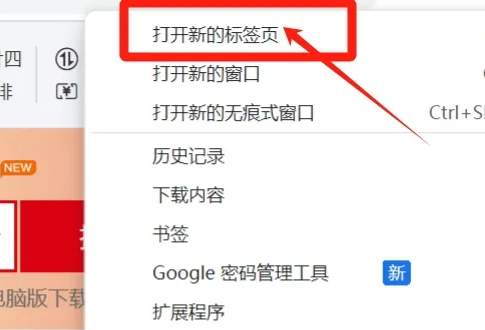
今天分享给大家的【谷歌浏览器如何设置打开新的标签页?谷歌浏览器设置打开新的标签页方法介绍】希望大家能喜欢,浏览器迷可以多关注本站,我们将会持续更新浏览器优质内容。
猜你喜欢
Chrome浏览器为什么加载网页慢
 谷歌浏览器如何设置浏览器的多语言功能
谷歌浏览器如何设置浏览器的多语言功能
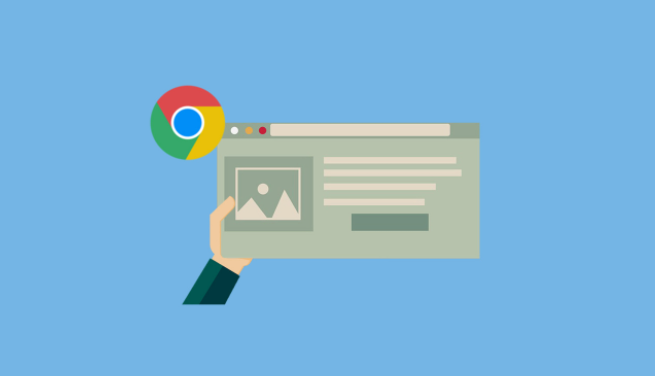 Google Chrome下载插件权限无法更改是否系统策略限制
Google Chrome下载插件权限无法更改是否系统策略限制
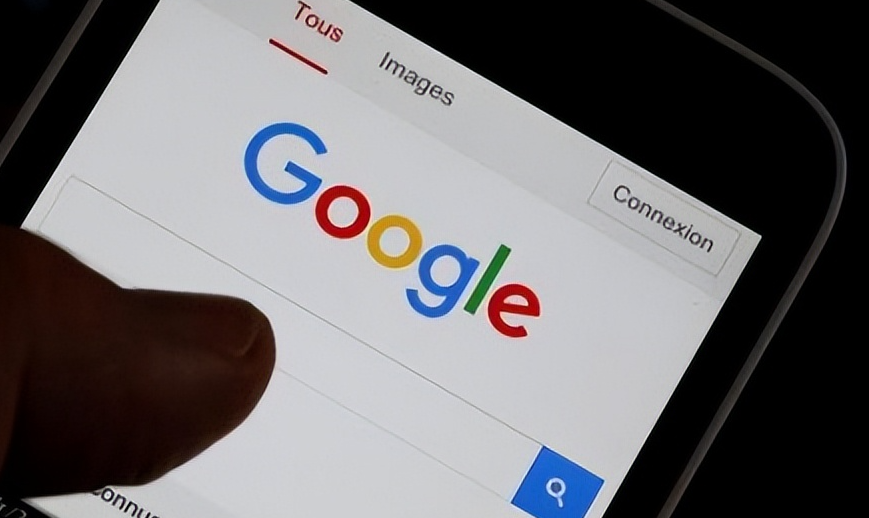 谷歌浏览器下载后如何快速导入导出浏览器历史记录
谷歌浏览器下载后如何快速导入导出浏览器历史记录


有一些用户不知道Chrome浏览器为什么加载网页慢?于是,为了帮助大家解决问题,本文提供了详细的操作介绍。
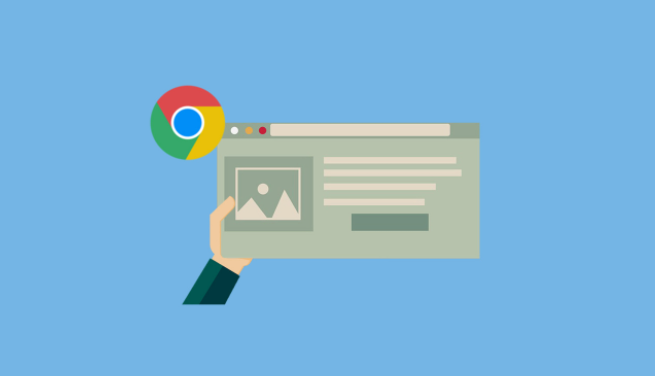
谷歌浏览器支持多语言功能,用户可以轻松切换不同语言,确保在多语言环境下也能顺利浏览网页。
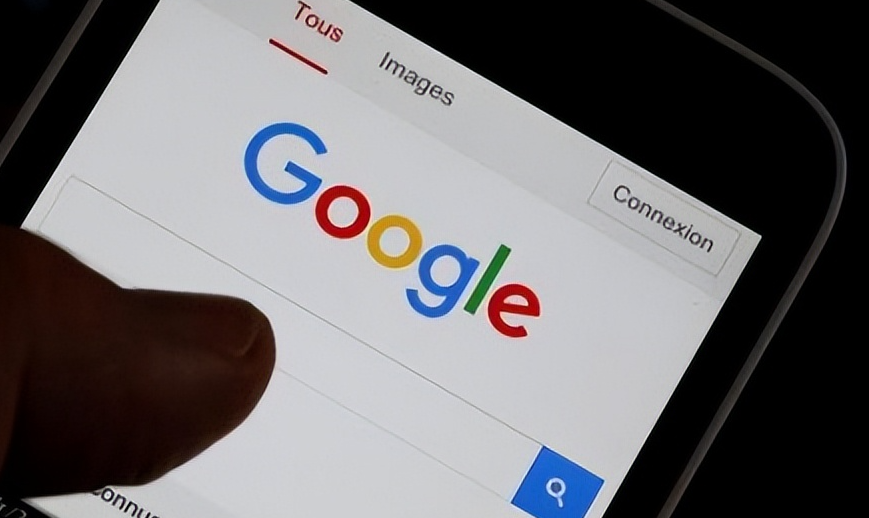
Google Chrome下载插件权限无法更改,可能受系统策略限制,本文分析策略影响并提供权限管理方案。

谷歌浏览器提供快速导入导出历史记录功能,用户可以在不同设备间迁移浏览数据,实现历史记录统一管理,提高操作效率,方便跨设备使用和数据备份。

